In questo post, ti aiuteremo a correggere il codice di errore di Windows Update 0xd00000034. Questo errore si verifica principalmente quando gli utenti tentano di installare un aggiornamento delle funzionalità su Windows 10. La maggior parte delle volte, gli aggiornamenti vengono scaricati e installati correttamente. Tuttavia, molti utenti affrontano il problema che Windows Update non si installa o non si scarica e ricevono un codice di errore di aggiornamento. Uno di questi errori è l’errore di aggiornamento 0xd000034. Se affronti questo problema, puoi provare alcune soluzioni trattate in questo post che potrebbero aiutarti. Il messaggio di errore per Windows Update è il seguente:
Si sono verificati problemi durante l’installazione di alcuni aggiornamenti, ma riproveremo più tardi.
Aggiornamento funzionalità a Windows 10, errore-0xd0000034
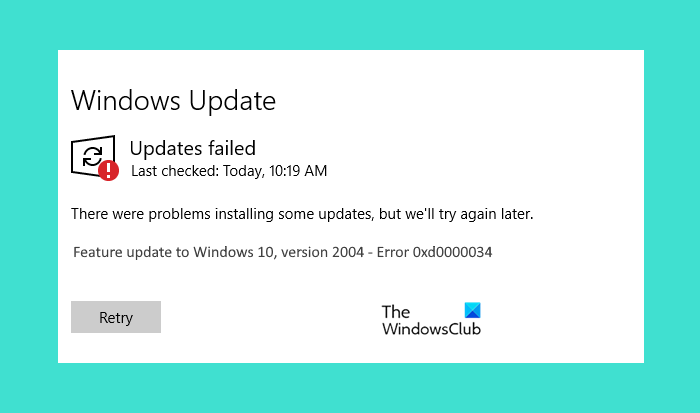
Prima di passare alle soluzioni elencate in questo post, ti consigliamo di passare a un account locale se sei connesso a un dominio. Controlla se funziona. Se ricevi ancora l’errore di Windows Update 0xd000034, prova le soluzioni trattate in questo post di seguito.
Quali sono le cause dell’errore di Windows Update?
Esistono diverse cause di un errore di Windows Update. Alcune delle cause più comuni sono:
Mancanza di spazio su disco: Windows Update non verrà installato finché non avrai spazio su disco sufficiente. Prova a eliminare dal computer i file che non desideri. Se tutti i file sono importanti per te, puoi caricarli su qualche cloud servizi di archiviazione come Google Drive, OneDrive e così via, quindi rimuovi quei file dal tuo computer. Ciò libererà spazio sul tuo computerComponenti di Windows Update danneggiati o file di aggiornamento: I file di Windows Update danneggiati causano anche il fallimento di Windows Update. Esistono molte cause di danneggiamento dei file di Windows Update, come un’improvvisa interruzione di corrente durante il processo di aggiornamento.Conflitti hardware: a volte, le periferiche che hai collegato al tuo computer Windows 10 interrompono il processo di aggiornamento. Per risolvere questo problema, scollega tutte le periferiche collegate e quindi prova ad aggiornare il sistema.
Correggi il codice di errore di Windows Update 0xd000034
Le seguenti soluzioni possono aiutarti a correggere l’errore di Windows Update:
Disattiva temporaneamente il tuo software antivirus Disconnetti Internet quando l’aggiornamento raggiunge il 100% Ripristina i componenti di Windows Update Scarica gli aggiornamenti manualmente Risolvi i problemi in Avvio pulito.
Vediamo queste soluzioni in dettaglio.
1] Disattiva temporaneamente il tuo software antivirus
A volte, il software antivirus blocca gli aggiornamenti di Windows a causa dei quali l’utente riceve l’errore di Windows Update. Puoi provare a disabilitare temporaneamente il tuo software antivirus e verificare se Windows genera l’errore di aggiornamento.
Se stai utilizzando Microsoft Defender Antivirus, segui i passaggi seguenti per disabilitarlo:
Usa il tasto di scelta rapida Win+I per aprire l’app ImpostazioniFare clic sulla categoria Aggiornamento e sicurezzaFare clic sulla pagina Sicurezza di Windows disponibile sul lato sinistroSelezionare l’opzione Protezione da virus e minacce visibile a destra sezione. Si aprirà una nuova finestraIn quella finestra, fai clic sull’opzione Gestisci impostazioni nella sezione Impostazioni di protezione da virus e minacce Disattiva il pulsante Protezione in tempo reale.
Puoi anche provare a disabilitare Microsoft Defender Firewall.
Ora, controlla se Windows Update funziona. In caso affermativo, non dimenticare di abilitare la protezione in tempo reale di Microsoft Defender Antivirus e Microsoft Defender Firewall dopo il completamento dell’aggiornamento.
2] Disconnetti Internet quando l’aggiornamento raggiunge il 100%
Quando aggiorni Windows 10, per prima cosa scarica le patch di aggiornamento da Microsoft e poi le applica al tuo sistema. Se ricevi l’errore nel momento in cui l’aggiornamento viene applicato al tuo sistema, disconnetti Internet quando l’aggiornamento raggiunge il 100% e l’installazione inizia. Potrebbe funzionare.
3] Ripristina i componenti di Windows Update
Se i due metodi precedenti non hanno risolto il problema, dovresti ripristina manualmente i componenti di Windows Update. Per questo, è necessario interrompere i servizi di Windows Update (servizio di trasferimento intelligente in background, servizi di crittografia, ecc.), rename la cartella SoftwareDistribution, reimposta la cartella catroot2 e altro ancora. Ciò dovrebbe risolvere questo problema di errore di Windows Update.
4] Scarica gli aggiornamenti manualmente
Se continui a riscontrare questo errore di Windows Update 0xd00000034, prova a scarica gli aggiornamenti manualmente.
5] Risoluzione dei problemi in avvio parziale
Se nulla risolve il tuo problema, quindi la risoluzione dei problemi in avvio pulito potrebbe risolvere questo problema. Se c’è un programma che impedisce l’aggiornamento di Windows 10, Clean Boot ti aiuterà a identificarlo. Se trovi tale software sul tuo sistema, disinstallalo e aggiorna Windows 10.
Spero che qualcosa funzioni per te.
Come posso correggere gli errori di Windows Update?
A volte, durante il download degli aggiornamenti sul tuo sistema Windows 10, potresti riscontrare errori di aggiornamento. Esistono diverse cause di errori di Windows Update come il danneggiamento dei componenti di Windows Update, improvvisa interruzione di corrente durante l’applicazione degli aggiornamenti, ecc. Quando si verifica un errore di Windows Update, la prima cosa da fare è eseguire lo strumento di risoluzione dei problemi di Windows Update per risolvere il problema problema.
Se lo strumento di risoluzione dei problemi non risolve il problema, puoi provare altri metodi di risoluzione degli errori di Windows Update.
Come posso controllare lo stato di Windows Update?
Puoi controllare lo stato di Windows Update nell’app Impostazioni. Per questo:
Avvia l’app Impostazioni utilizzando Win+I hotkeyAccess Aggiornamento e sicurezza categoria.
Si aprirà con la pagina di Windows Update dove puoi vedere lo stato di Windows Update. Se non hai aggiornamenti in sospeso, vedrai un messaggio, Sei aggiornato.



